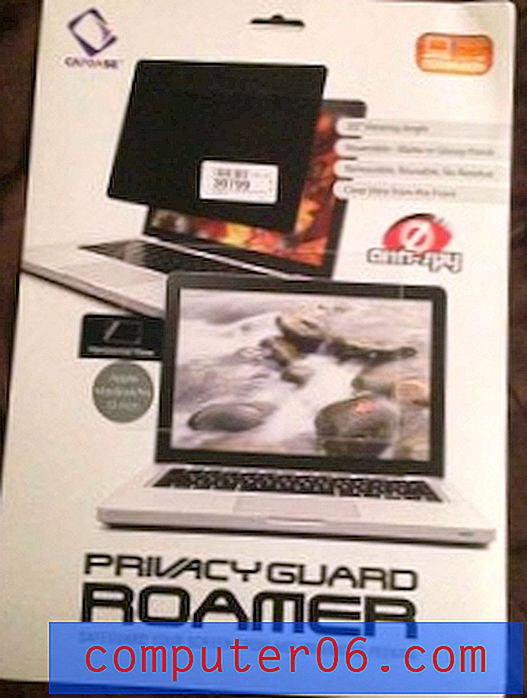iPhone 5에서 방해 금지 기능을 켜는 방법
모바일 장치는 친구 및 가족과 지속적으로 통신 할 수있는 데 유용합니다. 그러나 이러한 지속적인 액세스는 특히 무언가를하고 있고 방해받을 수없는 경우 방해가 될 수 있습니다. 한 가지 옵션은 단순히 장비를 끄는 것이지만 iPhone 5에는이 상황에 완벽한 방해 금지라는 또 다른 기능이 있습니다. 방해 사절을 사용하여이 시간 동안 연락 할 수있는 연락처를 구성하거나, 방해 사절이 활성화되어있는 동안 다른 사람이 전화를 걸거나 문자 메시지를 보내지 못하게 할 수 있습니다. 따라서 아래에서 계속하여 iPhone 5에서 방해 금지 기능을 활성화하는 방법을 찾으십시오.
무료 Amazon Prime 평가판에 가입하고 2 일 무료 배송 및 비디오 스트리밍을 받으십시오. 아마존에서 많이 쇼핑하거나 영화 나 TV 프로그램을 스트리밍하고 싶다면 돈을 절약 할 수있는 좋은 방법입니다.
iPhone 5에서 통화 및 문자 수신 중지
방해 금지와 관련된 여러 가지 옵션이 있으므로, 켤 때 사용할 옵션을 수동으로 선택해야합니다. 나는 일반적으로 직장에서 회의를 할 때 또는 방해 받고 싶지 않은 다른 상황에서 사용하는 것을 선호하므로 전화 나 문자가 완전히 들어오는 것을 방지하기 위해 아래 옵션을 보여줄 것입니다. 그러나 반복 통화가 이루어 지거나 즐겨 찾기의 통화가 전달되도록 설정을 직접 조정할 수 있습니다. 여기에서 즐겨 찾기를 설정하는 방법을 배울 수 있습니다.
1 단계 : 설정 아이콘을 터치합니다.
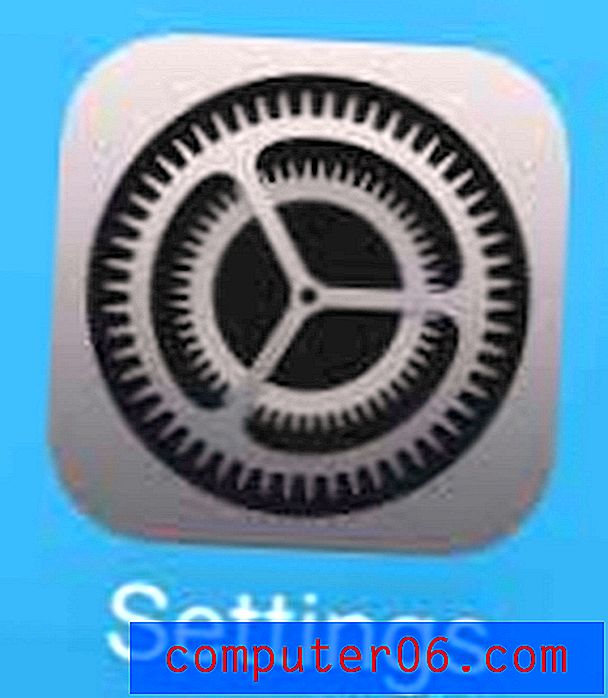
2 단계 : 아래로 스크롤하여 방해 사절 옵션을 선택합니다.
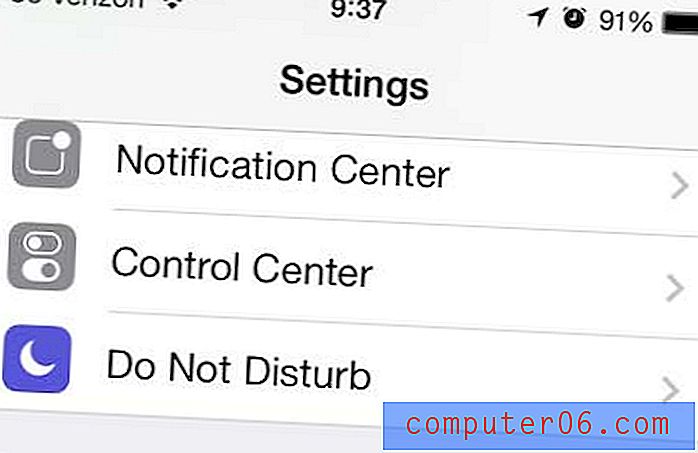
3 단계 : 수동 옆의 슬라이더를 왼쪽에서 오른쪽으로 이동합니다. 기능이 활성화되면 슬라이더 버튼 주위에 녹색 음영이 나타납니다. 방해 사절을 켜면 화면 상단에 반달 아이콘이 나타납니다.
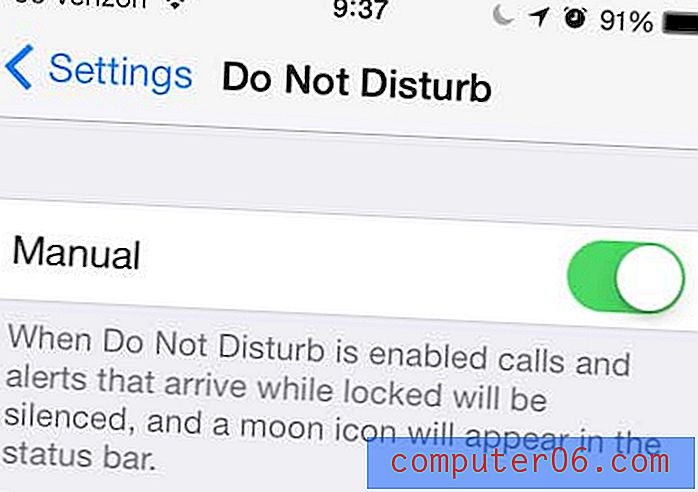
특정 기간 동안 방해 금지 기능 만 켜려는 경우 사용할 수있는 예약 옵션도 있습니다.
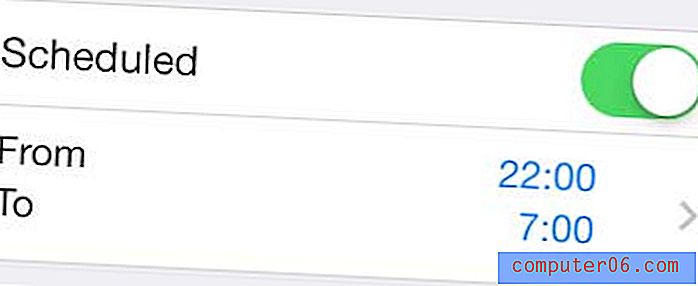
발신 통화 허용 옵션에는 다음과 같은 옵션이 있습니다.
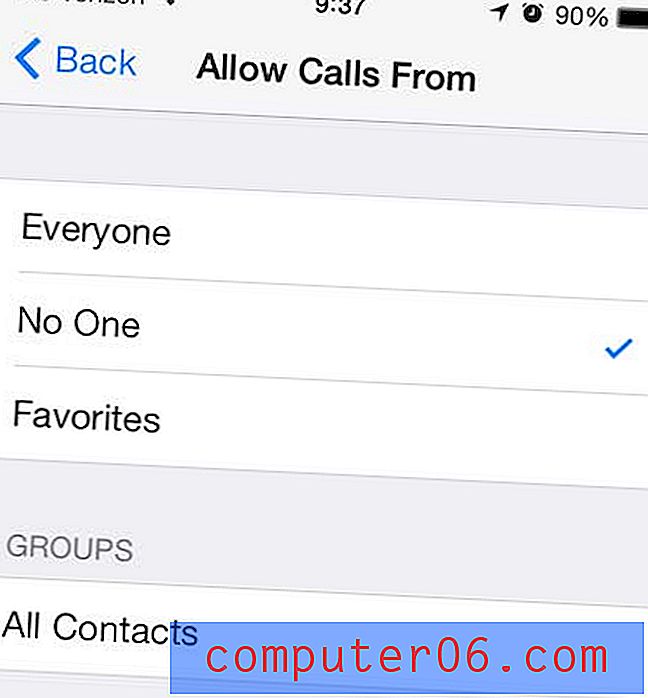
반복되는 통화 를 허용하도록 선택할 수도 있습니다. 이는 비상시 유용 할 수 있습니다.
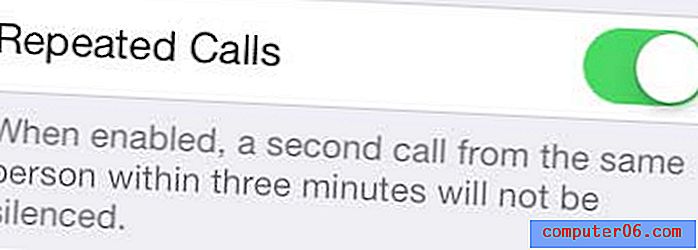
최종 설정 옵션을 사용하면 방해 사절로 전화가 항상 무음 상태인지 또는 iPhone 5가 잠겨있을 때만 무음 상태를 선택할 수 있습니다.
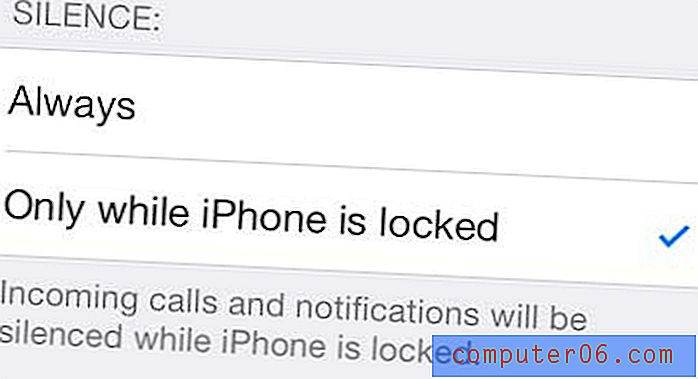
Apple TV는 모든 iPhone 소유자의 집에 큰 도움이됩니다. 다양한 소스에서 영화를 TV로 스트리밍 할 수 있으며 TV에서 iPhone 화면을 무선으로 미러링 할 수도 있습니다.
타이핑이 조용한 공간에서 시끄럽다면 iPhone 5에서 키보드 클릭 소리를 끄는 방법에 대해 알아 봅니다.